อะไร Search Lime browser hijacker
Search Lime browser hijacker หมายถึงนักจี้เบราว์เซอร์ที่ตั้งค่าsearchlime.comเป็นหน้าแรก / แท็บใหม่ของคุณ มันเป็นการติดเชื้อคอมพิวเตอร์เล็กน้อยที่มุ่งเน้นไปที่การเปลี่ยนเส้นทางคุณไปยังเว็บไซต์ที่ได้รับการสนับสนุนเพื่อสร้างปริมาณการใช้งานและรายได้ เพื่อให้สามารถทําเช่นนั้นนักจี้จะเปลี่ยนการตั้งค่าของเบราว์เซอร์ก่อนและบังคับให้คุณใช้เครื่องมือค้นหาที่น่าสงสัย นักจี้ไม่ใช่การติดเชื้อที่เป็นอันตรายโดยเฉพาะอย่างยิ่งและการเปลี่ยนแปลงเบราว์เซอร์ที่พวกเขาทําให้พวกเขาเห็นได้ชัดเจนมากซึ่งช่วยให้ผู้ใช้สามารถกําจัดได้อย่างรวดเร็ว 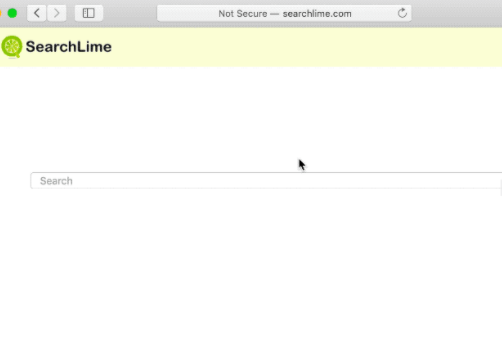
สัญญาณแรกของคือ Search Lime browser hijacker เบราว์เซอร์ของคุณsearchlime.comทันทีทุกครั้งที่คุณเปิดใช้งาน สิ่งนี้เกิดขึ้นเนื่องจากนักจี้ได้ตั้งค่าเว็บไซต์เป็นหน้าแรก / แท็บใหม่ของคุณ เครื่องมือค้นหาเริ่มต้นของคุณจะถูกเปลี่ยนซึ่งหมายความว่าผลการค้นหาของคุณอาจถูกจัดการเพื่อแสดงเนื้อหาที่ได้รับการสนับสนุน การแทรกลิงก์ที่ได้รับการสนับสนุนลงในผลการค้นหาช่วยให้นักจี้สามารถเปลี่ยนเส้นทางผู้ใช้ไปยังบางไซต์ที่พยายามสร้างการเข้าชมและรายได้ แต่ผลการค้นหาเหล่านั้นอาจนําไปสู่เว็บไซต์ที่อาจเป็นอันตรายซึ่งเป็นเหตุผลว่าทําไมในขณะที่นักจี้เองอาจไม่เป็นอันตรายอย่างยิ่งแต่ก็ไม่อาจกล่าวได้เกี่ยวกับการเปลี่ยนเส้นทาง
ไม่มีเหตุผลจริงๆที่คุณจะต้องทนกับการเปลี่ยนแปลงหรือการเปลี่ยนเส้นทาง ยิ่งคุณเอาออก Search Lime browser hijacker จากคอมพิวเตอร์ของคุณเร็วเท่าไหร่ก็ยิ่งดีเท่านั้น และเมื่อนักจี้หายไปคุณจะสามารถเปลี่ยนการตั้งค่าเบราว์เซอร์ได้ตามที่คุณต้องการ
วิธีการกระจายนักจี้เบราว์เซอร์
นักจี้เบราว์เซอร์มักจะติดตั้งผ่านการรวมซอฟต์แวร์ซึ่งหมายความว่าผู้ใช้ติดตั้งเองแม้ว่าจะบังเอิญ โปรแกรมฟรีโดยเฉพาะอย่างยิ่งโปรแกรมที่คุณดาวน์โหลดจากเว็บไซต์ที่ไม่ใช่ทางการมักจะมาพร้อมกับข้อเสนอเพิ่มเติมที่แนบมากับพวกเขา ข้อเสนอเหล่านี้มักเป็นแอดแวร์นักจี้เบราว์เซอร์และโปรแกรมที่อาจไม่เป็นที่ต้องการ พวกเขาถูกตั้งค่าให้ติดตั้งควบคู่ไปกับโปรแกรมที่แนบมาโดยอัตโนมัติเว้นแต่คุณจะหยุดสิ่งนี้ด้วยตนเอง แต่เนื่องจากข้อเสนอมักจะถูกซ่อนอยู่ในระหว่างการติดตั้งผู้ใช้ส่วนใหญ่จึงติดตั้งโดยไม่ตั้งใจ นี่คือเหตุผลที่นี่เป็นวิธีการกระจายที่น่าสนใจสําหรับนักพัฒนาโปรแกรมที่ไม่ต้องการ
หากคุณต้องการหลีกเลี่ยงการเติมขยะในคอมพิวเตอร์ของคุณให้ใส่ใจกับวิธีการติดตั้งโปรแกรมฟรี สิ่งสําคัญที่สุดคือเมื่อได้รับตัวเลือกระหว่างการติดตั้งให้เลือกการตั้งค่าขั้นสูง (กําหนดเอง) ไม่ใช่ค่าเริ่มต้น ขั้นสูงจะแสดงหากมีการเพิ่มสิ่งใด หากมีสิ่งที่คุณต้องทําคือยกเลิกการทําเครื่องหมายที่ช่อง การดําเนินการนี้จะใช้เวลาไม่กี่วินาทีและง่ายกว่าการลบ Search Lime browser hijacker หรือการติดเชื้อที่คล้ายกันเมื่อติดตั้งแล้ว
นักจี้เบราว์เซอร์พยายามเปลี่ยนเส้นทางไปยังเว็บไซต์ที่ได้รับการสนับสนุน
คุณจะสังเกตเห็นได้ทันที Search Lime browser hijacker ว่ามีการติดตั้งบนคอมพิวเตอร์ของคุณ มันจะจี้เบราว์เซอร์ Google Chrome ของคุณและ Firefox Mozilla และเปลี่ยนการตั้งค่าของพวกเขา การเปลี่ยนแปลงที่เห็นได้ชัดเจนที่สุดคือหน้าแรก ทุกครั้งที่คุณเปิดเบราว์เซอร์searchlime.comโหลดแทนที่จะเป็นหน้าแรกปกติของคุณ เครื่องมือค้นหาของคุณจะมีการเปลี่ยนแปลงเช่นกัน หากคุณรู้วิธีคุณอาจลองเลิกทําการเปลี่ยนแปลง แต่จะรู้ได้อย่างรวดเร็วว่าไม่สามารถทําได้จนกว่าคุณจะ Search Lime browser hijacker ถอนการติดตั้งจากคอมพิวเตอร์ของคุณ
searchlime.comดูเหมือนเว็บไซต์นักจี้ทั่วไปเพราะมีเพียงช่องเครื่องมือค้นหาเท่านั้น เราไม่แนะนําให้ใช้เครื่องมือค้นหาเพราะคุณอาจสัมผัสกับเนื้อหาที่ได้รับการสนับสนุนทุกประเภท ด้วยการบังคับให้ผู้ใช้ใช้เครื่องมือค้นหาที่น่าสงสัยนักจี้สามารถเปลี่ยนเส้นทางไปยังเว็บไซต์บางแห่งที่ใช้นักจี้เพื่อสร้างปริมาณการใช้งานและรายได้ ปัญหาที่ใหญ่ที่สุดเกี่ยวกับการเปลี่ยนเส้นทางเหล่านั้นคือพวกเขาไม่เพียง แต่น่ารําคาญ แต่ยังอาจเป็นอันตราย คุณอาจถูกเปลี่ยนเส้นทางไปยังเว็บไซต์ที่ซ่อนมัลแวร์หรือโปรโมตการหลอกลวงบางประเภท
สุดท้ายคุณควรทราบว่านักจี้เบราว์เซอร์จะติดตามการท่องเว็บของคุณ Search Lime browser hijacker จะไม่เก็บรวบรวมข้อมูลส่วนบุคคล แต่จะติดตามเว็บไซต์ที่คุณเยี่ยมชมสิ่งที่คุณค้นหา IP ของคุณ นี่เป็นพฤติกรรมที่ล่วงล้ํามากที่คุณไม่จําเป็นต้องทน
Search Lime browser hijacker กำจัด
มันจะง่ายที่สุดใน Search Lime browser hijacker การลบโดยใช้โปรแกรมป้องกันไวรัส มันจะค้นหาและ Search Lime browser hijacker ลบโดยที่คุณไม่ต้องทําอะไรเลย อย่างไรก็ตามคุณสามารถทําได้ด้วยตนเองและคําแนะนําจะมีให้ด้านล่างรายงานนี้หากคุณไม่แน่ใจว่าจะทําอย่างไร
Offers
ดาวน์โหลดเครื่องมือการเอาออกto scan for Search Lime browser hijackerUse our recommended removal tool to scan for Search Lime browser hijacker. Trial version of provides detection of computer threats like Search Lime browser hijacker and assists in its removal for FREE. You can delete detected registry entries, files and processes yourself or purchase a full version.
More information about SpyWarrior and Uninstall Instructions. Please review SpyWarrior EULA and Privacy Policy. SpyWarrior scanner is free. If it detects a malware, purchase its full version to remove it.

WiperSoft รีวิวรายละเอียด WiperSoftเป็นเครื่องมือรักษาความปลอดภัยที่มีความปลอดภ� ...
ดาวน์โหลด|เพิ่มเติม


ไวรัสคือ MacKeeperMacKeeper เป็นไวรัสไม่ ไม่ใช่เรื่อง หลอกลวง ในขณะที่มีความคิดเห็ ...
ดาวน์โหลด|เพิ่มเติม


ในขณะที่ผู้สร้างมัล MalwareBytes ไม่ได้ในธุรกิจนี้นาน พวกเขาได้ค่ามัน ด้วยวิธ� ...
ดาวน์โหลด|เพิ่มเติม
Quick Menu
ขั้นตอนที่1 ได้ ถอนการติดตั้ง Search Lime browser hijacker และโปรแกรมที่เกี่ยวข้อง
เอา Search Lime browser hijacker ออกจาก Windows 8
คลิกขวาในมุมซ้ายด้านล่างของหน้าจอ เมื่อแสดงด่วนเข้าเมนู เลือกแผงควบคุมเลือกโปรแกรม และคุณลักษณะ และเลือกถอนการติดตั้งซอฟต์แวร์


ถอนการติดตั้ง Search Lime browser hijacker ออกจาก Windows 7
คลิก Start → Control Panel → Programs and Features → Uninstall a program.


ลบ Search Lime browser hijacker จาก Windows XP
คลิก Start → Settings → Control Panel. Yerini öğrenmek ve tıkırtı → Add or Remove Programs.


เอา Search Lime browser hijacker ออกจาก Mac OS X
คลิกที่ปุ่มไปที่ด้านบนซ้ายของหน้าจอและโปรแกรมประยุกต์ที่เลือก เลือกโฟลเดอร์ของโปรแกรมประยุกต์ และค้นหา Search Lime browser hijacker หรือซอฟต์แวร์น่าสงสัยอื่น ๆ ตอนนี้ คลิกขวาบนทุกส่วนของรายการดังกล่าวและเลือกย้ายไปถังขยะ แล้วคลิกที่ไอคอนถังขยะ และถังขยะว่างเปล่าที่เลือก


ขั้นตอนที่2 ได้ ลบ Search Lime browser hijacker จากเบราว์เซอร์ของคุณ
ส่วนขยายที่ไม่พึงประสงค์จาก Internet Explorer จบการทำงาน
- แตะไอคอนเกียร์ และไป'จัดการ add-on


- เลือกแถบเครื่องมือและโปรแกรมเสริม และกำจัดรายการที่น่าสงสัยทั้งหมด (ไม่ใช่ Microsoft, Yahoo, Google, Oracle หรือ Adobe)


- ออกจากหน้าต่าง
เปลี่ยนหน้าแรกของ Internet Explorer ถ้ามีการเปลี่ยนแปลง โดยไวรัส:
- แตะไอคอนเกียร์ (เมนู) ที่มุมบนขวาของเบราว์เซอร์ และคลิกตัวเลือกอินเทอร์เน็ต


- โดยทั่วไปแท็บลบ URL ที่เป็นอันตราย และป้อนชื่อโดเมนที่กว่า ใช้กดเพื่อบันทึกการเปลี่ยนแปลง


การตั้งค่าเบราว์เซอร์ของคุณ
- คลิกที่ไอคอนเกียร์ และย้ายไปตัวเลือกอินเทอร์เน็ต


- เปิดแท็บขั้นสูง แล้วกดใหม่


- เลือกลบการตั้งค่าส่วนบุคคล และรับรีเซ็ตหนึ่งเวลาขึ้น


- เคาะปิด และออกจากเบราว์เซอร์ของคุณ


- ถ้าคุณไม่สามารถรีเซ็ตเบราว์เซอร์ของคุณ ใช้มัลมีชื่อเสียง และสแกนคอมพิวเตอร์ของคุณทั้งหมดด้วย
ลบ Search Lime browser hijacker จากกูเกิลโครม
- เข้าถึงเมนู (มุมบนขวาของหน้าต่าง) และเลือกการตั้งค่า


- เลือกส่วนขยาย


- กำจัดส่วนขยายน่าสงสัยจากรายการ โดยการคลิกที่ถังขยะติดกับพวกเขา


- ถ้าคุณไม่แน่ใจว่าส่วนขยายที่จะเอาออก คุณสามารถปิดใช้งานนั้นชั่วคราว


ตั้งค่า Google Chrome homepage และเริ่มต้นโปรแกรมค้นหาถ้าเป็นนักจี้ โดยไวรัส
- กดบนไอคอนเมนู และคลิกการตั้งค่า


- ค้นหา "เปิดหน้าใดหน้าหนึ่ง" หรือ "ตั้งหน้า" ภายใต้ "ในการเริ่มต้นระบบ" ตัวเลือก และคลิกตั้งค่าหน้า


- ในหน้าต่างอื่นเอาไซต์ค้นหาที่เป็นอันตรายออก และระบุวันที่คุณต้องการใช้เป็นโฮมเพจของคุณ


- ภายใต้หัวข้อค้นหาเลือกเครื่องมือค้นหาจัดการ เมื่ออยู่ใน Search Engine..., เอาเว็บไซต์ค้นหาอันตราย คุณควรปล่อยให้ Google หรือชื่อที่ต้องการค้นหาของคุณเท่านั้น




การตั้งค่าเบราว์เซอร์ของคุณ
- ถ้าเบราว์เซอร์ยังคงไม่ทำงานตามที่คุณต้องการ คุณสามารถรีเซ็ตการตั้งค่า
- เปิดเมนู และไปที่การตั้งค่า


- กดปุ่ม Reset ที่ส่วนท้ายของหน้า


- เคาะปุ่มตั้งค่าใหม่อีกครั้งในกล่องยืนยัน


- ถ้าคุณไม่สามารถรีเซ็ตการตั้งค่า ซื้อมัลถูกต้องตามกฎหมาย และสแกนพีซีของคุณ
เอา Search Lime browser hijacker ออกจาก Mozilla Firefox
- ที่มุมขวาบนของหน้าจอ กดปุ่ม menu และเลือกโปรแกรม Add-on (หรือเคาะ Ctrl + Shift + A พร้อมกัน)


- ย้ายไปยังรายการส่วนขยายและโปรแกรม Add-on และถอนการติดตั้งของรายการทั้งหมดที่น่าสงสัย และไม่รู้จัก


เปลี่ยนโฮมเพจของ Mozilla Firefox ถ้ามันถูกเปลี่ยนแปลง โดยไวรัส:
- เคาะบนเมนู (มุมบนขวา) เลือกตัวเลือก


- บนทั่วไปแท็บลบ URL ที่เป็นอันตราย และป้อนเว็บไซต์กว่า หรือต้องการคืนค่าเริ่มต้น


- กดตกลงเพื่อบันทึกการเปลี่ยนแปลงเหล่านี้
การตั้งค่าเบราว์เซอร์ของคุณ
- เปิดเมนู และแท็บปุ่มช่วยเหลือ


- เลือกข้อมูลการแก้ไขปัญหา


- กดรีเฟรช Firefox


- ในกล่องยืนยัน คลิก Firefox รีเฟรชอีกครั้ง


- ถ้าคุณไม่สามารถรีเซ็ต Mozilla Firefox สแกนคอมพิวเตอร์ของคุณทั้งหมดกับมัลเป็นที่น่าเชื่อถือ
ถอนการติดตั้ง Search Lime browser hijacker จากซาฟารี (Mac OS X)
- เข้าถึงเมนู
- เลือกการกำหนดลักษณะ


- ไปแท็บส่วนขยาย


- เคาะปุ่มถอนการติดตั้งถัดจาก Search Lime browser hijacker ระวัง และกำจัดของรายการทั้งหมดอื่น ๆ ไม่รู้จักเป็นอย่างดี ถ้าคุณไม่แน่ใจว่าส่วนขยายเป็นเชื่อถือได้ หรือไม่ เพียงแค่ยกเลิกเลือกกล่องเปิดใช้งานเพื่อปิดใช้งานชั่วคราว
- เริ่มซาฟารี
การตั้งค่าเบราว์เซอร์ของคุณ
- แตะไอคอนเมนู และเลือกตั้งซาฟารี


- เลือกตัวเลือกที่คุณต้องการใหม่ (มักจะทั้งหมดที่เลือกไว้แล้ว) และกดใหม่


- ถ้าคุณไม่สามารถรีเซ็ตเบราว์เซอร์ สแกนพีซีของคุณทั้งหมด ด้วยซอฟต์แวร์การเอาจริง
Site Disclaimer
2-remove-virus.com is not sponsored, owned, affiliated, or linked to malware developers or distributors that are referenced in this article. The article does not promote or endorse any type of malware. We aim at providing useful information that will help computer users to detect and eliminate the unwanted malicious programs from their computers. This can be done manually by following the instructions presented in the article or automatically by implementing the suggested anti-malware tools.
The article is only meant to be used for educational purposes. If you follow the instructions given in the article, you agree to be contracted by the disclaimer. We do not guarantee that the artcile will present you with a solution that removes the malign threats completely. Malware changes constantly, which is why, in some cases, it may be difficult to clean the computer fully by using only the manual removal instructions.
